Task Manager, PC

implicit în familia de sisteme de operare pentru Windows oferă un program - "Task Manager". Această componentă a sistemului joacă un rol important. Fără ea, în unele cazuri, este pur și simplu imposibil de a efectua anumite sarcini. Abilitatea de a lucra cu Task Manager va permite utilizatorilor de calculatoare personale, în unele situații, pentru a iesi din ele, fără mizerie. Prin urmare, sunt necesare cunoștințe și abilități de a lucra cu acest program pentru fiecare, dacă un începător sau un utilizator profesionist, fără excepție.
Așa cum am spus mai sus, Task Manager este parte a sistemului de operare. Nu este nici un secret faptul că, atunci când infectarea computerului cu cod malitios sunt de multe ori codul încearcă să blocheze activitatea Task Manager. Acest lucru se datorează faptului că Task Manager este o componentă cheie a sistemului și în cazul în care acesta este blocat, sarcina de a elimina codul rău intenționat complicat în mod semnificativ. Task Manager este responsabil pentru afișarea serviciilor de sistem, procese, afișează starea rețelei, memorie, și software-ul care rulează pe un computer personal. Cu acesta, puteți întrerupe orice proces care face posibilă pentru a ieși din program, atunci când acest lucru nu este posibil, prin intermediul regulate (programul nu răspunde sau nu se poate opri procesul).
Apelați programul în mai multe moduri de sistem de operare Windows 7.
- Comanda rapidă de la tastatură Ctrl + Alt + Delete sau CTRL + SHIFT + ESC al doilea mod mai rapid.
- „Run“ din linia de comandă sau meniu. Trebuie să introduceți comanda taskmgr
- Faceți clic dreapta pe bara de activități și din meniul contextual, selectați "Task Manager"
fereastră "Task Manager" are 6 file - „Aplicații“ „Procese“ „Serviciul“ „Performanță“ „Rețea“ „Utilizatori“. Fiecare dintre aceste file efectuează anumite provocări.
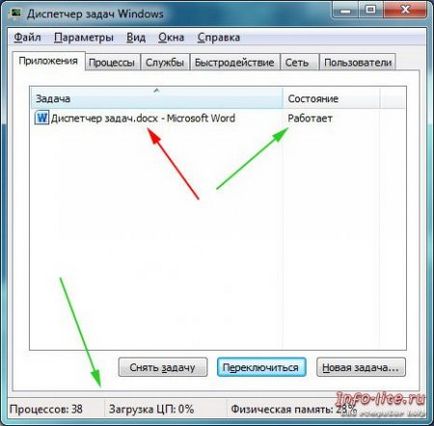
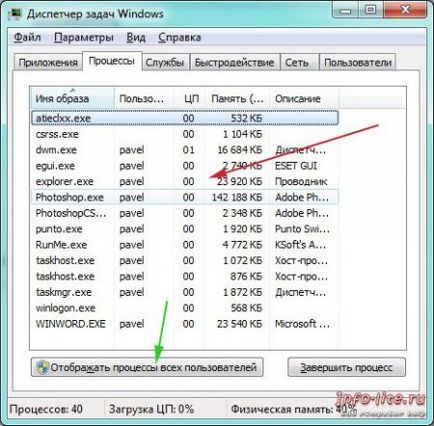
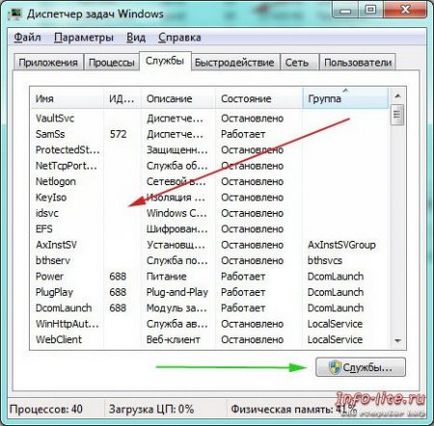

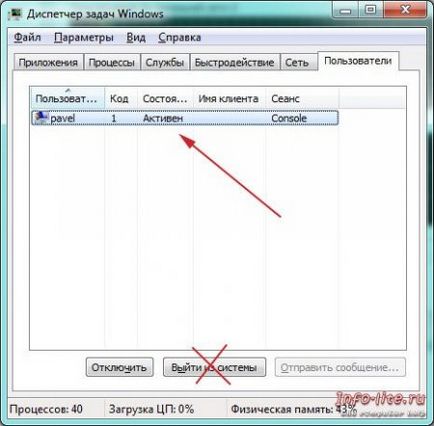

Acum sunteți familiarizați cu interfața fiecare dintre file. Bară de meniu stânga. Forum - Setări de fișiere, vizualizare. În ele puteți face setări avansate ale programului „Task Manager“, de exemplu, pentru a specifica elementele de comportament și de afișare ale programului, precum și frecvența actualizărilor, utilizați materiale de referință.
Rezumând, trebuie remarcat faptul că Task Manager este o componentă importantă, a cărei semnificație nu ar trebui să diminueze. În situații complexe, uneori, este pur și simplu de neînlocuit. Adus pe propria lor experiență. Deci, nu uitați despre acest program. Experiment cu Task Manager. Și chiar dacă ați închis din greșeală în jos orice proces de sistem și reporniți calculatorul, nimic nu se va întâmpla teribil. Dar veți ști mai târziu că și cum funcționează. Desigur, cel mai bun din toate, înainte de a finaliza oricare dintre procesele, citit despre el pe internet. Aceste informații nu vor fi de prisos, în afară veți obține cunoștințe suplimentare despre sistemul de operare al dispozitivului și procesele care lucrează pentru ea.